하드 드라이브에 대한 액세스를 다시 얻는 방법, 하드 드라이브를 열 수 없는 오류 수정

이 글에서는 하드 드라이브에 문제가 생겼을 때 다시 접근할 수 있는 방법을 안내해 드리겠습니다. 함께 따라 해 보세요!
때때로 Samsung Galaxy A는 완전히 충전되어도 켜지지 않습니다. 당신도 같은 문제를 겪고 있다면 이 기사가 도움이 될 것입니다. Samsung Galaxy A가 켜지지 않는 문제를 해결하는 데 도움이 되는 완벽한 가이드를 제공합니다. 사용하는 동안 도움이 될 다양한 트릭을 배우려면 끝까지 읽어야 합니다.
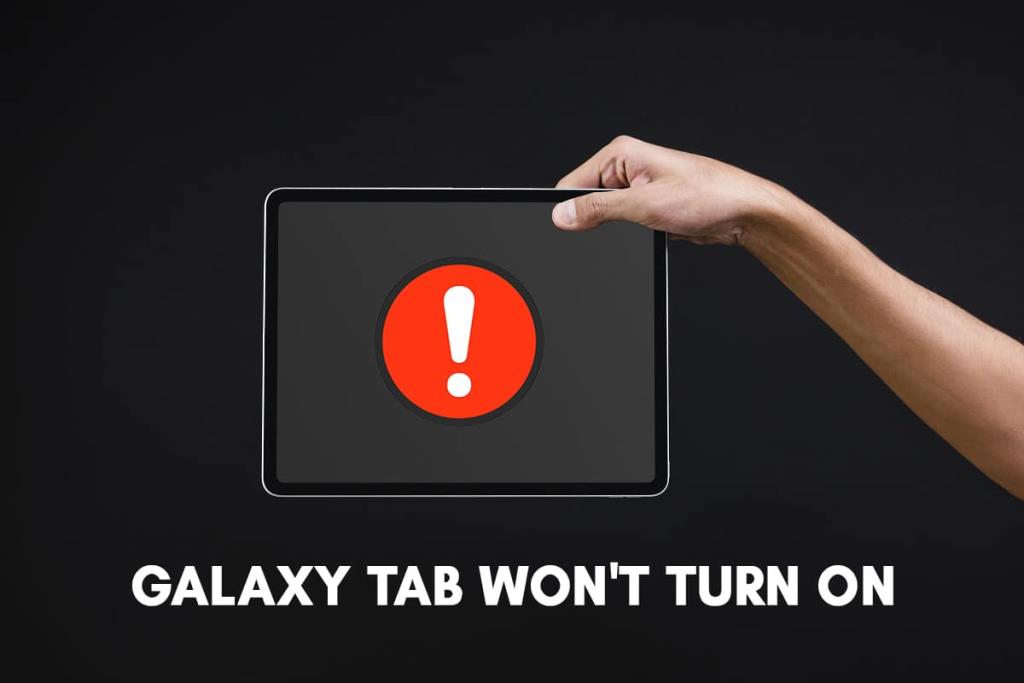
내용물
충전이 충분하지 않으면 Samsung Galaxy Tab A가 켜지지 않을 수 있습니다. 그러므로,
1. Samsung Galaxy Tab A를 충전기에 연결 하세요.
2. 장치를 다시 켜기 에 충분한 전력 이 장치에 저장되어 있는지 확인합니다 .
3. 다시 사용하기 전에 30분 동안 기다리 십시오.
4. 어댑터를 다른 케이블에 연결 하고 충전해 보십시오. 이 전술은 파손되거나 손상된 케이블로 인한 문제를 해결합니다.
5. USB 케이블을 컴퓨터 에 연결하여 Samsung Galaxy Tab A를 충전해 보세요 . 이 과정을 세류 충전이라고 합니다. 이 프로세스는 느리지만 어댑터의 충전 문제를 방지합니다.
참고: 전원 버튼이 손상되었거나 오작동하는 경우 볼륨 크게 + 볼륨 작게 + 전원 버튼을 동시에 길게 눌러 Samsung Galaxy Tab A를 켭니다.
Samsung Galaxy Tab A는 30분 충전 후에도 전원이 켜지지 않으면 충전 액세서리에 문제가 있을 수 있습니다.

1. 어댑터와 USB 케이블의 작동 상태 가 양호한지 확인합니다 .
2. 새로운 Samsung 액세서리 방법을 시도하여 어댑터 또는 케이블에 문제가 있는지 확인하십시오.
3. 새 케이블/어댑터로 장치를 연결 하고 충전합니다.
4. 배터리가 완전히 충전 될 때까지 기다렸다가 장치를 켭니다.
기기가 최적의 수준으로 충전되지 않으면 Samsung Galaxy Tab A가 켜지지 않습니다. 가장 일반적인 이유는 충전 포트가 먼지, 먼지, 녹 또는 보푸라기와 같은 이물질로 인해 손상되거나 끼였을 수 있습니다. 이렇게 하면 충전/저속 충전 문제가 발생하지 않고 Samsung 장치를 다시 켤 수 없게 됩니다. 충전 포트에 문제가 있는지 확인하는 방법은 다음과 같습니다.
1. 일부 돋보기를 사용하여 충전 포트를 분석 합니다.
2. 충전 포트에 먼지, 먼지, 녹 또는 보푸라기가 있으면 압축 공기 를 사용하여 장치 밖으로 불어냅니다 .
3. 포트의 핀이 휘거나 파손된 부분이 없는지 확인하세요. 그렇다면 삼성 서비스 센터를 방문하여 확인하십시오.
또한 읽기: Samsung Galaxy에서 카메라 실패 오류 수정
하드웨어 관련 문제가 발생하면 Galaxy Tab A가 켜지지 않습니다. 실수로 탭을 떨어뜨려 손상을 입힐 때 이런 일이 발생할 수 있습니다. 다음 검사를 수행하여 이러한 문제를 배제할 수 있습니다.

1. 하드웨어 에 흠집 이나 손상된 자국이 있는지 확인합니다.
2. 하드웨어 손상이 있는 경우 가까운 삼성 고객 지원 센터에 문의 하세요.
Samsung Galaxy Tab A가 물리적으로 손상되지 않고 다른 충전 액세서리를 시도한 경우 Galaxy Tab A가 문제를 켜지 않는 문제를 해결하기 위해 모든 후속 방법을 구현할 수 있습니다.
Samsung Galaxy Tab A가 멈추거나 켜지지 않는 경우 해결하는 가장 좋은 방법은 재부팅하는 것입니다. 이렇게 하려면 아래에 제공된 지침을 따르십시오.
1. 전원 + 볼륨 작게 버튼을 동시에 눌러 Samsung Galaxy Tab A를 OFF 상태 로 전환 합니다.
2. 화면에 유지 관리 부팅 모드 가 나타나면 버튼에서 손을 떼고 잠시 기다립니다.
3. 이제 일반 부팅 옵션을 선택합니다 .
참고: 볼륨 버튼을 사용하여 옵션을 탐색하고 전원 버튼을 사용하여 이러한 옵션 중에서 선택할 수 있습니다.
이제 Samsung Galaxy Tab A의 재부팅이 완료되었으며 켜져야 합니다.
아무 것도 작동하지 않으면 장치를 안전 모드로 재부팅하십시오. OS가 안전 모드에 있으면 모든 추가 기능이 비활성화됩니다. 기본 기능만 활성 상태입니다. 간단히 말해서, 내장된 응용 프로그램 및 기능(즉, 처음에 전화를 구입했을 때)에만 액세스할 수 있습니다.
장치가 부팅 후 안전 모드에 들어가면 장치에 설치된 타사 응용 프로그램에 문제가 있음을 의미합니다.
1. Samsung Galaxy Tab A. 문제가 발생한 장치의 전원을 끕니다 .
2. 화면에 장치 로고가 나타날 때까지 전원 + 볼륨 작게 버튼을 길��� 누릅니다 .
3. Samsung Galaxy Tab A 기호가 장치에 표시되면 전원 버튼에서 손을 떼고 볼륨 작게 버튼을 계속 누릅니다.
4. 화면에 안전 모드 가 나타날 때까지 그렇게 하십시오. 이제 볼륨 작게 버튼 에서 손을 떼십시오 .
참고: 화면 하단에 안전 모드 옵션 이 표시되는 데 거의 45초가 걸립니다 .
5. 이제 장치가 안전 모드로 들어 갑니다 .
6. 이제 Samsung Galaxy Tab A가 켜지는 것을 방해하는 원치 않는 응용 프로그램이나 프로그램을 제거하십시오.
Galaxy Tab A가 켜지지 않습니다. 지금쯤 문제가 해결되어야 합니다.
안전 모드 종료
안전 모드를 종료하는 가장 쉬운 방법은 장치를 다시 시작하는 것입니다. 대부분의 시간 동안 작동하며 장치를 다시 정상으로 전환합니다. 또는 알림 패널을 통해 장치가 안전 모드인지 여부를 직접 확인할 수 있습니다. 다음과 같이 여기에서 비활성화할 수도 있습니다.
1. 화면을 위에서 아래로 스와이프합니다 . OS, 구독한 모든 웹사이트 및 설치된 애플리케이션의 알림이 여기에 표시됩니다.
2. 안전 모드 알림을 확인합니다 .
3. 안전 모드 알림이 있는 경우 탭하여 비활성화 합니다.
이제 장치를 일반 모드로 전환해야 합니다.
더 읽어보기: 휴대전화가 제대로 충전되지 않는 문제를 해결하는 12가지 방법
Galaxy Tab A의 공장 초기화는 일반적으로 장치와 관련된 전체 데이터를 제거하기 위해 수행됩니다. 따라서 장치는 나중에 모든 소프트웨어를 다시 설치해야 합니다. 그것은 장치 기능을 새 것과 같이 신선하게 만듭니다. 일반적으로 장치의 소프트웨어가 업데이트될 때 수행됩니다.
갤럭시 탭 하드 리셋은 일반적으로 부적절한 기능으로 인해 장치 설정을 변경해야 할 때 수행됩니다. 하드웨어에 저장된 모든 메모리를 삭제하고 최신 버전으로 업데이트합니다.
참고: 공장 초기화 후에는 장치와 관련된 모든 데이터가 삭제됩니다. 따라서 재설정하기 전에 모든 파일을 백업하는 것이 좋습니다.
1. 모바일의 전원을 끕니다 .
2. 이제 볼륨 높이기 와 홈 버튼을 함께 잠시 동안 누르고 있습니다.
3. 2단계를 계속하면서 전원 버튼도 길게 누릅니다.
4. Samsung Galaxy Tab A가 화면에 나타날 때까지 기다립니다. 표시되면 모든 버튼 에서 손을 뗍니다 .
5. 복구 화면이 나타납니다. 그림과 같이 Wipe data/factory reset 을 선택합니다 .
참고: 볼륨 버튼을 사용하여 옵션을 탐색하고 전원 버튼을 사용하여 이러한 옵션 중에서 선택할 수 있습니다.
6. 강조 표시된 다음 화면에서 예 를 누릅니다 .
7. 이제 장치가 재설정될 때까지 기다립니다. 완료되면 지금 시스템 재부팅 을 탭 합니다 .
위에서 언급한 모든 단계를 완료하면 Samsung Galaxy Tab A의 공장 초기화가 완료됩니다. 따라서 잠시 기다리면 휴대전화를 사용할 수 있습니다.
복구 모드에서 Wipe Cache Partition 이라는 옵션을 사용하여 장치에 있는 모든 캐시 파일을 지울 수 있습니다 . 이렇게 하면 Galaxy Tab A가 켜지지 않는 문제를 포함하여 기기의 사소한 문제를 해결하는 데 도움이 됩니다. 방법은 다음과 같습니다.
1. 장치의 전원을 끕니다 .
2. 전원 + 홈 + 볼륨 크게 버튼을 동시에 길게 누릅니다 . 그러면 복구 모드 에서 장치가 재부팅됩니다 .
3. 여기에서 Wipe Cache Partition 을 탭 합니다. Wipe data/factory reset option 아래에 표시됩니다 . 이를 구현하려면 이전 방법을 참조하십시오.
4. OS가 재부팅될 때까지 기다렸다가 Samsung Galaxy Tab A가 켜져 있는지 확인합니다.
더 읽어보기: 스마트폰 배터리가 느리게 충전되는 9가지 이유
위에서 언급한 모든 방법으로 해결되지 않는 Samsung Galaxy Tab A 문제가 발생하지 않으면 가까운 삼성 서비스 센터에 문의하여 도움을 받으세요.
추천:
이 가이드가 도움이 되었기를 바라며 Galaxy Tab A가 켜지지 않는 문제 를 해결할 수 있기를 바랍니다 . 어떤 방법이 가장 효과적인지 알려주십시오. 이 기사와 관련하여 질문/의견이 있는 경우 의견 섹션에 자유롭게 남겨주세요.
이 글에서는 하드 드라이브에 문제가 생겼을 때 다시 접근할 수 있는 방법을 안내해 드리겠습니다. 함께 따라 해 보세요!
AirPods는 언뜻 보기에 다른 무선 이어폰과 별반 다르지 않아 보입니다. 하지만 몇 가지 잘 알려지지 않은 기능이 발견되면서 모든 것이 달라졌습니다.
Apple은 iOS 26을 출시했습니다. 완전히 새로운 불투명 유리 디자인, 더욱 스마트해진 경험, 익숙한 앱의 개선 사항이 포함된 주요 업데이트입니다.
학생들은 학업을 위해 특정 유형의 노트북이 필요합니다. 선택한 전공 분야에서 뛰어난 성능을 발휘할 만큼 강력해야 할 뿐만 아니라, 하루 종일 휴대할 수 있을 만큼 작고 가벼워야 합니다.
Windows 10에 프린터를 추가하는 것은 간단하지만, 유선 장치의 경우와 무선 장치의 경우 프로세스가 다릅니다.
아시다시피 RAM은 컴퓨터에서 매우 중요한 하드웨어 부품으로, 데이터 처리를 위한 메모리 역할을 하며 노트북이나 PC의 속도를 결정하는 요소입니다. 아래 글에서는 WebTech360에서 Windows에서 소프트웨어를 사용하여 RAM 오류를 확인하는 몇 가지 방법을 소개합니다.
스마트 TV는 정말로 세상을 휩쓸었습니다. 이렇게 많은 뛰어난 기능과 인터넷 연결 덕분에 기술은 우리가 TV를 시청하는 방식을 바꾸어 놓았습니다.
냉장고는 가정에서 흔히 볼 수 있는 가전제품이다. 냉장고는 보통 2개의 칸으로 구성되어 있는데, 냉장실은 넓고 사용자가 열 때마다 자동으로 켜지는 조명이 있는 반면, 냉동실은 좁고 조명이 없습니다.
Wi-Fi 네트워크는 라우터, 대역폭, 간섭 외에도 여러 요인의 영향을 받지만 네트워크를 강화하는 몇 가지 스마트한 방법이 있습니다.
휴대폰에서 안정적인 iOS 16으로 돌아가려면 iOS 17을 제거하고 iOS 17에서 16으로 다운그레이드하는 기본 가이드는 다음과 같습니다.
요거트는 정말 좋은 음식이에요. 매일 요구르트를 먹는 것이 좋은가요? 매일 요구르트를 먹으면, 몸에 어떤 변화가 있을까요? 함께 알아보죠!
이 기사에서는 가장 영양가 있는 쌀 종류와 어떤 쌀을 선택하든 건강상의 이점을 극대화하는 방법에 대해 설명합니다.
수면 일정과 취침 루틴을 정하고, 알람 시계를 바꾸고, 식단을 조절하는 것은 더 나은 수면을 취하고 아침에 제때 일어나는 데 도움이 되는 몇 가지 방법입니다.
임대해 주세요! Landlord Sim은 iOS와 Android에서 플레이할 수 있는 모바일 시뮬레이션 게임입니다. 여러분은 아파트 단지의 집주인 역할을 하며 아파트 내부를 업그레이드하고 세입자가 입주할 수 있도록 준비하여 임대를 시작하게 됩니다.
욕실 타워 디펜스 Roblox 게임 코드를 받고 신나는 보상을 받으세요. 이들은 더 높은 데미지를 지닌 타워를 업그레이드하거나 잠금 해제하는 데 도움이 됩니다.













